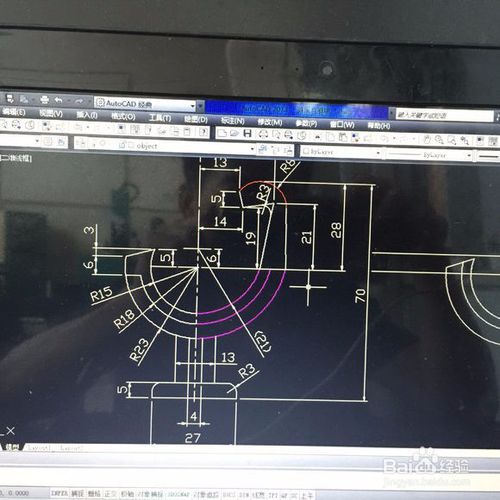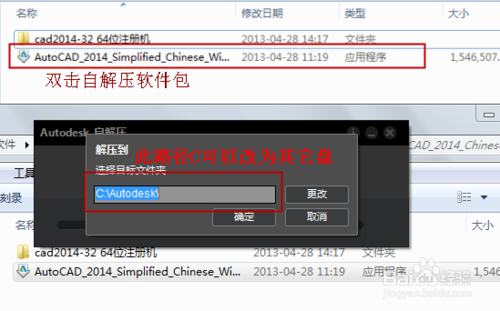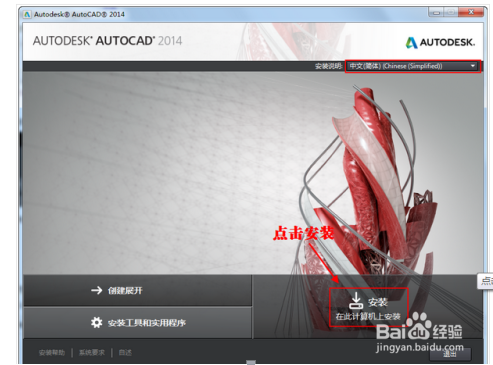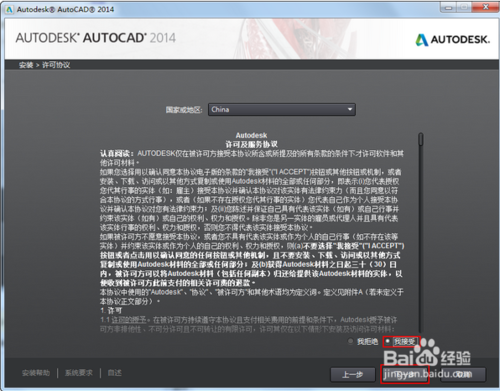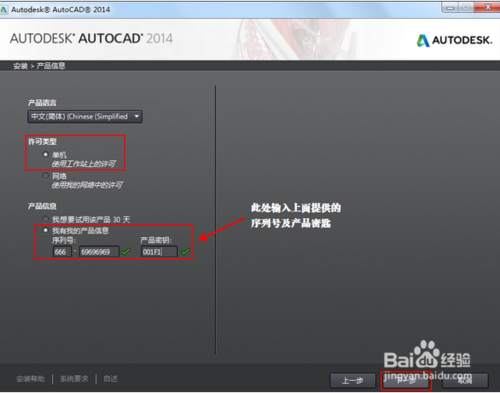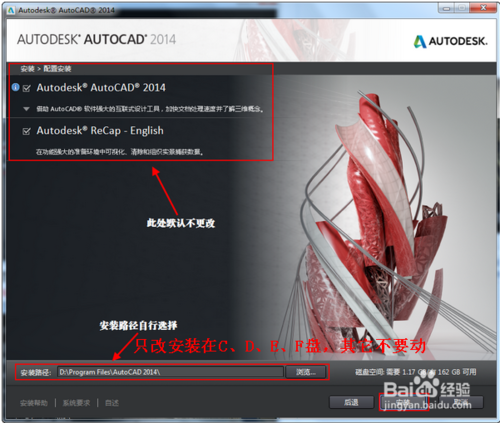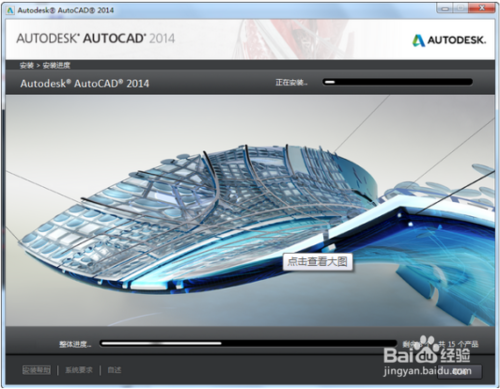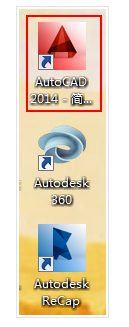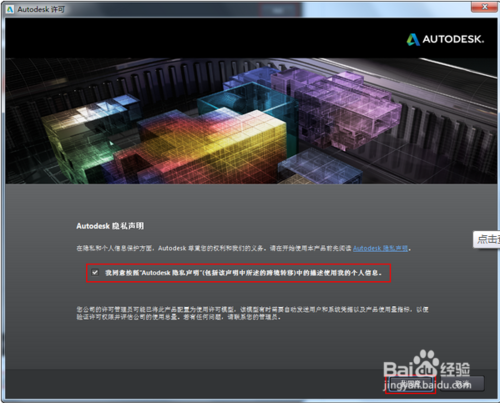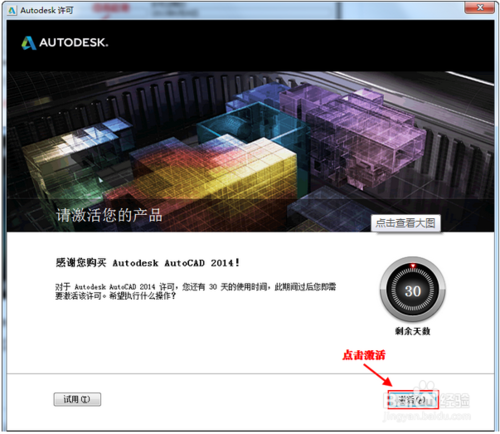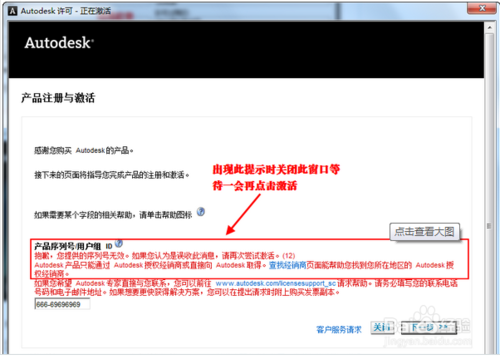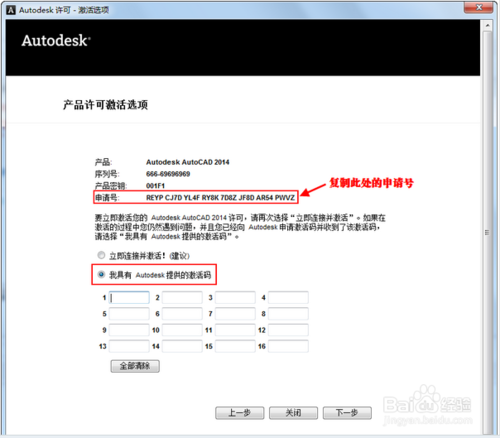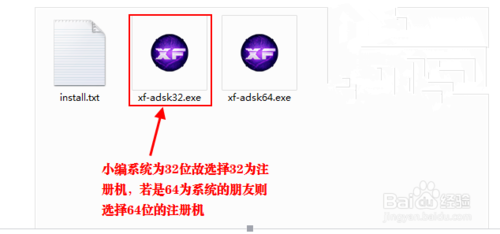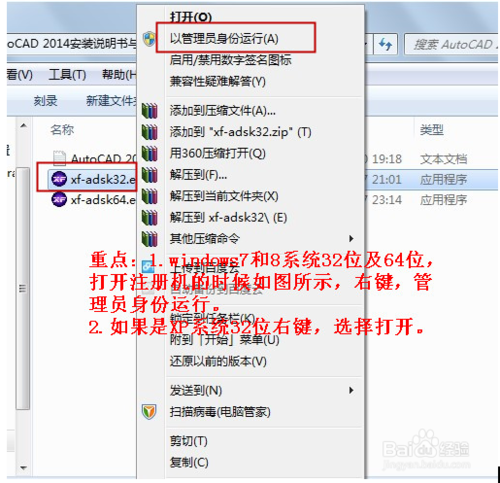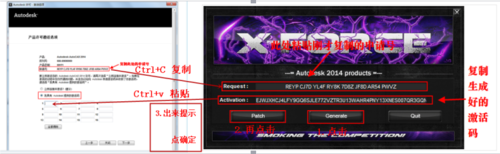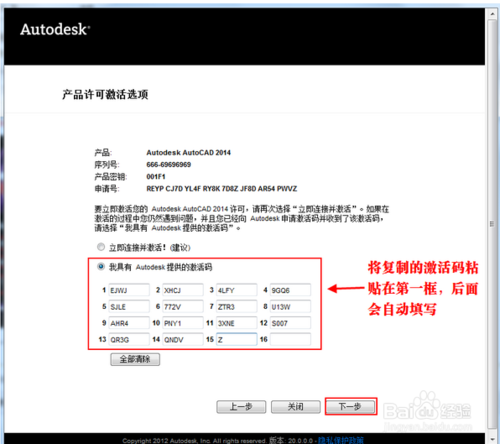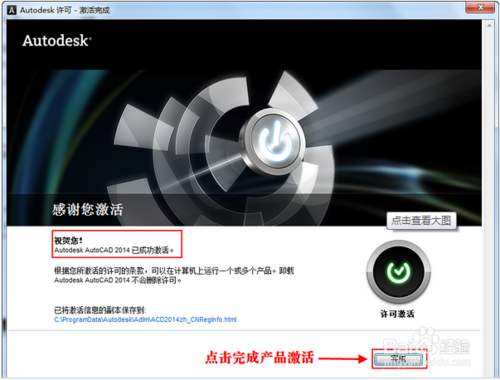CAD在设计中是非常常用的工具,尤其是平面设计,在建筑行业更是尤为重要,同时AutoCAD也在不断的更新迭代,不断完善,但同时AutoCAD的安装也难倒了不少新手。本次我们就以AutoCAD2014的安装为例,教授大家如何安装AutoCAD,其他版本的也可以参考。
工具/原料
电脑
AutoCAD2014
AutoCAD2014注册机
方法/步骤
1
下拆咐载AutoCAD2014简体中文安装版文件,点击解压到指定位置。
解压完毕后软件自动启动安装,若没有自动启动在解压的文件夹中找到“setup.exe”,双击开始安装Autocad2014中文版
2
启动安装程序以后,会进行安装初始化,过几分钟就会弹出如下图所示的安装画面,我们就可以开始安装AutoCAD2014
3
接受AutoCAD2014安装许可协议
4
选择许可证类型并输入产品信息,输入上面给大家提供的序列号及产品密钥
5
自定义安装路径并选择配置文件
注意:安装配置文件保持默认即可不要更改,安装路劲则可自行选择
6
开始安装AutoCAD2014,注意这一步的安装时间较长
7
点击完成后桌面上会有三个图标,点击“AutoCAD2014-简体中文(Simplified Chinese)”打开程序。
8
初始化后会出现,Autodesk许可对话框
注意:若点击激活后出现序列号则无效,则关闭等一会再点击激活即可。
9
现在我们要用到AutoCAD2014注册机,找到注册机软件包,必须将注册机软件旅宴纯包解压后使用,解压后如图所示。
10
AtuoCAD2014,粘贴激活码的时候,只需要选中第一个输入框,然后粘贴即可。所有的激活码会自动填充。
11
激活AutoCAD2014完成
END
注意事项
安装的时间比较长,要有耐心
WIN7以及WIN8系统激活时要以管理员身份运行,否则会激活失败
注册机要对应电脑系统,电脑系统为64位的则选择6位的注册机,祥悄32位的则选择32位的注册机